Pernahkah anda dihadapkan dengan pembuatan dokumen berupa tabel yang panjang dan banyak? Tentu bagi pelajar atau mahasiswa ini adalah hal yang biasa, apalagi jika dia berprofesi sebagai administrasi.
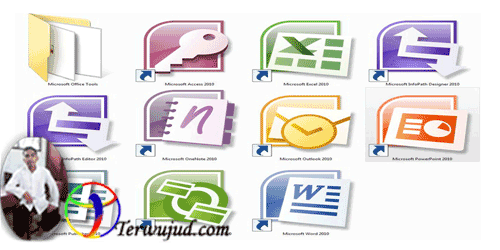 Namun, bagaimana jika tabel itu akan diposting di halaman blog? Tentu sangat sulit jika dibuat secara manual. Nah, hal inilah yang terjadi ketika saya sedang membuat sebuah dokumen dengan format Exel yang harus saya lampirkan di postingan blog.
Namun, bagaimana jika tabel itu akan diposting di halaman blog? Tentu sangat sulit jika dibuat secara manual. Nah, hal inilah yang terjadi ketika saya sedang membuat sebuah dokumen dengan format Exel yang harus saya lampirkan di postingan blog.
Cari sana dan sini, akhirnya saya ketemu juga dengan sebuah tools yang mempermudah cara kerja untuk membuat tabel dengan baik dan sempurna, tools online ini bernama TABLEIZED.
Adapun cara penggunaannya cukup mudah, bagi anda yang ingin membuat tabel dan mempostingnya ke blog anda, silahkan lihat rincian dibawah ini.
1. Masuk ke program tabel anda baik di MS Word atau Excel
2. Copy tabel yang mau anda posting
3. Kunjungi website http://tableizer.journalistopia.com
4. Paste tabel yang sudah anda copy sebelumnya
5. Letakkan pada kolom yang tersedia
6. Klik tableize it !
7. Silahkan Copy hasilnya dan paste ke Model HTML Postingan blog anda
8. Lihat hasilnya (Previewnya juga telah disediakan)
Keterangan:
Type dari hasil tools ini tidak valid html5, selain itu, untuk tabel yang terlalu banyak seperti aturan sheet pada Exel tidak bisa otomatis tercopy semua kecuali secara manual. Jika ingin menggunakan fitur exel secara sempurna, anda bisa menggunakan Google Doc atau tools sejenis lainnya.
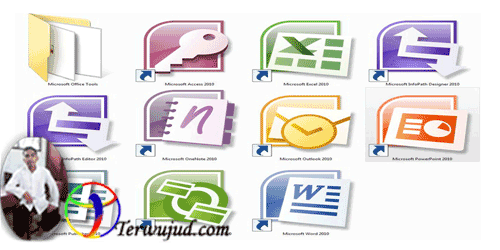
Cari sana dan sini, akhirnya saya ketemu juga dengan sebuah tools yang mempermudah cara kerja untuk membuat tabel dengan baik dan sempurna, tools online ini bernama TABLEIZED.
Adapun cara penggunaannya cukup mudah, bagi anda yang ingin membuat tabel dan mempostingnya ke blog anda, silahkan lihat rincian dibawah ini.
1. Masuk ke program tabel anda baik di MS Word atau Excel
2. Copy tabel yang mau anda posting
3. Kunjungi website http://tableizer.journalistopia.com
4. Paste tabel yang sudah anda copy sebelumnya
5. Letakkan pada kolom yang tersedia
6. Klik tableize it !
7. Silahkan Copy hasilnya dan paste ke Model HTML Postingan blog anda
8. Lihat hasilnya (Previewnya juga telah disediakan)
Keterangan:
- Font size: Setting ukuran fontnya
- Header color: Atur warna atas tabel
- Font: Setting jenis tulisannya
- No CSS Styles: ceklist jika garis tabel tidak anda inginkan
Type dari hasil tools ini tidak valid html5, selain itu, untuk tabel yang terlalu banyak seperti aturan sheet pada Exel tidak bisa otomatis tercopy semua kecuali secara manual. Jika ingin menggunakan fitur exel secara sempurna, anda bisa menggunakan Google Doc atau tools sejenis lainnya.


Ternyata ada toolnya juga ya mas...,jdi mudah nih buat tabelnya.
ReplyDeleteOky mas ilmu apapun harus di ketahui termasuk cara membuat tabel documen, dengan menggunakan tool akan memudahkan cara membuatnya....
ReplyDeleteWah kok gak valid HTML 5 Mas, padahal banyak yg pengen validlho?
ReplyDeleteSaya malah baru tahu ini mas Ibrahim, maklum bukan anak sekolahan apalagi mahasiswa
ReplyDeleteini bisa jadi salah alternatif bikin tabel nih, biasanya aku kalau bikin tabel pakai ms.excel terus save as web page :)
ReplyDeletejadi ini layanan online pembuat tabel ya mas. jadi mudah dong kalo gitu. internet emang segala ada ya
ReplyDeleteDari langkah-langkahnya,,,sepertinya praktis nich mas
ReplyDeleteMembuat tabel di blog tidak bisa sembarangan ya pak, sebab kalau sembarangan jadinya error. Saya pernah mengalami itu
ReplyDeleteNah ini dia info yang sudah lama saya cari, kemarin2 saya sempat kebingungan membuat tabel di blog ehpedia.com saya .. terima kasih ya pak
ReplyDelete